
Daftar Isi:
- Langkah 1: Daftar Bahan
- Langkah 2: Bagian dan Desain Cetak 3D
- Langkah 3: Sirkuit Kontrol
- Langkah 4: Kode Arduino
- Langkah 5: Cetak 3D Semua Bagian dan Perakitan
- Langkah 6: Waterproofing Cetakan
- Langkah 7: Pengamplasan Lambung
- Langkah 8: Terapkan Flex Seal
- Langkah 9: Biarkan Flex Seal Duduk
- Langkah 10: Perakitan dan Pengujian
- Langkah 11: Produk Akhir
- Pengarang John Day [email protected].
- Public 2024-01-30 09:56.
- Terakhir diubah 2025-01-23 14:49.



Instruksi ini dibuat untuk memenuhi persyaratan proyek Makecourse di University of South Florida (www.makecourse.com).
Baru mengenal Arduino, pencetakan 3D, dan desain berbantuan komputer (CAD)? Proyek ini adalah cara yang bagus untuk mempelajari semua dasar di balik topik ini dan menawarkan ruang bagi kreativitas Anda untuk menjadikannya milik Anda! Ini menampilkan banyak pemodelan CAD untuk struktur kapal, pengenalan sistem otonom, dan memperkenalkan konsep cetakan 3D kedap air!
Langkah 1: Daftar Bahan
Untuk memulai proyek, pertama-tama Anda harus tahu apa yang akan Anda kerjakan! Berikut adalah bahan-bahan yang harus Anda miliki sebelum memulai:
- 1x mikrokontroler Arduino Uno R3 dan kabel USB (Amazon Link)
- 1x pengontrol motor L298N (Amazon Link)
- 4x (2 adalah cadangan) Motor DC 3-6V (Amazon Link)
- 2x 28BYJ-48 Motor stepper dan modul ULN2003 (Amazon Link)
- 1x Pengisi daya telepon portabel untuk daya (Ini yang saya gunakan, meskipun agak besar. Anda dapat menggunakan yang lain jika diinginkan: Amazon Link)
- 1x Ultrasonic HCSR04 sensor (Tautan ini memiliki beberapa tambahan dengan beberapa kabel jumper: Amazon Link)
- 3x Paket kabel Jumper (Pria-wanita, pria-pria, wanita-wanita. Amazon Link)
- 1x Kaleng Flex Seal (16-oz, Amazon Link)
- 1x Pita Pelukis (Tautan Amazon)
- 1x Amplas Pasir Halus (sekitar 300 sudah bagus)
- Beberapa batang es loli dan kuas untuk mengaplikasikan segel fleksibel
-
Akses ke pencetakan 3D. (Inilah printer 3D yang relatif murah dan efektif - Amazon Link)
- Filamen Merah untuk Pencetakan 3D (Amazon Link
- Filamen Hitam untuk Pencetakan 3D (Amazon Link)
Jangan ragu untuk menambahkan materi apa pun yang Anda buat untuk versi proyek Anda!
Langkah 2: Bagian dan Desain Cetak 3D


Bagian pertama dari proyek ini adalah membuat sistem mekanis untuk bekerja. Ini akan mencakup banyak bagian, termasuk lambung, tutup, dayung, gandar untuk motor ke dayung, dudukan untuk sensor, dan poros di mana dudukan sensor.
Komponen dirancang di SolidWorks dan disatukan menjadi satu rakitan. Semua file bagian dan perakitan telah dimasukkan ke dalam file zip, yang dapat ditemukan di akhir langkah ini. Perhatikan bahwa SolidWorks bukan satu-satunya perangkat lunak CAD yang dapat Anda gunakan, karena banyak program seperti Inventor dan Fusion360 dapat digunakan untuk CAD. Anda dapat mengimpor bagian SolidWorks ke dalamnya.
Penting untuk dicatat bahwa gandar yang menahan dayung adalah konsentris dengan lubang di lambung untuk mencegah poros tertekuk dan membuatnya langsung keluar dari kapal.
Semua yang ada di proyek ini dicetak 3D (tidak termasuk komponen listrik), jadi dimensi itu penting. Saya memberikan toleransi sekitar 0,01 inci pada bagian, untuk memastikan semuanya cocok (agak seperti longgar). Ada toleransi yang kurang untuk as yang menuju ke motor sehingga dapat dipasang dengan pas. Dayung dipasang erat pada poros sehingga ketika motor dihidupkan, dayung bergerak dan mendorong perahu.
Saat melihat CAD, Anda akan melihat platform untuk komponen listrik. Ini agar komponen "muncul" ke platform mereka untuk mencegahnya bergerak.
Cetakan terbesar adalah lambung dan tutupnya, jadi pastikan untuk mengingat hal ini saat mendesain. Anda mungkin harus membaginya menjadi beberapa bagian, karena akan terlalu besar untuk dicetak sekaligus.
Langkah 3: Sirkuit Kontrol


Disini kita akan membahas rangkaian listrik yang mengendalikan kapal. Saya memiliki skema dari Fritzing, yang merupakan perangkat lunak bermanfaat yang dapat Anda unduh di sini. Ini membantu dengan membuat skema listrik.
Tidak semua komponen yang digunakan dalam proyek ini menggunakan Fritzing, sehingga diganti. Fotosensor hitam mewakili sensor HCSR04 dan setengah jembatan kecil adalah pengontrol motor L298N.
HCSR04 dan L298N terhubung ke rel daya pada papan tempat memotong roti, yang pada gilirannya terhubung ke sisi daya Arduino (pada pin 5V dan ground). Pin echo dan trigger dari HCSR04 masing-masing menuju ke pin 12 dan 13 pada Arduino.
Pin aktif (yang mengontrol kecepatan) untuk L298 terhubung ke pin 10 dan 11 (Aktifkan A/Motor A) dan 5 dan 6 (ENB/Motor B). Daya dan ground untuk motor kemudian dihubungkan ke port pada L298N.
Arduino tentu saja akan menerima daya dari pengisi daya telepon portabel kami. Saat sirkuit dihidupkan, motor diatur pada kecepatan maksimal ke arah yang ditentukan oleh sensor jarak kami. Ini akan dibahas dalam bagian pengkodean. Ini akan menggerakkan perahu.
Langkah 4: Kode Arduino


Sekarang kita sampai pada seluk beluk apa yang membuat proyek ini berhasil: kodenya! Saya telah melampirkan file zip yang berisi kode untuk proyek ini, yang dapat ditemukan di akhir langkah ini. Ini sepenuhnya dikomentari untuk Anda lihat!
- Kode yang ditulis untuk Arduino ditulis dalam program yang dikenal sebagai Arduino Integrated Development Environment (IDE). Ini adalah sesuatu yang harus Anda unduh dari situs web resmi Arduino, yang dapat ditemukan di sini. IDE ditulis dalam bahasa pemrograman C/C++.
Kode yang ditulis dan disimpan melalui IDE dikenal sebagai sketsa. Termasuk dalam sketsa dan file kelas dan perpustakaan yang dapat Anda sertakan dari online atau yang Anda buat sendiri. Penjelasan rinci tentang ini dan cara memprogram di Arduino dapat ditemukan di sini.
- Seperti yang terlihat di awal langkah ini, saya memiliki video YouTube yang membahas sketsa utama proyek, Anda dapat melihatnya di sini! Ini akan membahas sketsa utama dan fungsinya.
- Sekarang saya akan membahas secara singkat perpustakaan yang saya buat untuk mengontrol sensor jarak. Pustaka memudahkan untuk mendapatkan data dari sensor dengan lebih sedikit baris kode di sketsa utama saya.
File.h (HCSR04.h) adalah daftar fungsi dan variabel yang akan kita gunakan di perpustakaan ini dan menentukan siapa yang dapat mengaksesnya. Kita mulai dengan konstruktor, yang merupakan baris kode yang mendefinisikan objek (dalam kasus kita, "HCSR04ProxSensor" yang kita gunakan) yang menyimpan nilai yang kita masukkan dalam tanda kurung. Nilai-nilai ini akan menjadi pin gema dan pemicu yang kita gunakan, yang akan diikat ke objek sensor yang kita buat (yang dapat diberi nama apa pun yang kita suka dengan menyertakan "HCSR04ProxSensor NameOfOurObject"). Hal-hal dalam definisi "publik" dapat diakses oleh apa saja, baik di dalam perpustakaan maupun di luar (seperti sketsa utama kami). Di sinilah kita akan membuat daftar fungsi yang kita panggil di sketsa utama. Dalam "pribadi" kami menyimpan variabel yang membuat perpustakaan berjalan. Variabel-variabel ini hanya dapat digunakan oleh fungsi-fungsi di dalam perpustakaan kami. Ini pada dasarnya adalah cara bagi fungsi kita untuk melacak variabel dan nilai apa yang terkait dengan setiap objek sensor yang kita buat.
Sekarang kita pindah ke file "HCSR04.cpp". Di sinilah kita sebenarnya mendefinisikan fungsi dan variabel kita dan cara kerjanya. Ini mirip dengan jika Anda menulis kode di dalam sketsa utama Anda. Perhatikan bahwa fungsi harus ditentukan untuk apa yang mereka kembalikan. Untuk "readSensor()", itu akan mengembalikan angka (sebagai float), jadi kami mendefinisikan menandai fungsi dengan "float HCSR04ProxSensor::readSensor()". Perhatikan bahwa kita harus menyertakan "HCSR04ProxSensor::", nama objek yang terkait dengan fungsi ini. Kami mendefinisikan pin kami menggunakan konstruktor kami, menemukan jarak objek menggunakan fungsi "readSensor()", dan mendapatkan nilai baca terakhir kami dengan fungsi "getLastValue()".
Langkah 5: Cetak 3D Semua Bagian dan Perakitan

Setelah dua bagian lambung dicetak, Anda dapat merekatkannya dengan selotip pelukis. Ini harus menyatukannya. Anda kemudian dapat merakit semua bagian lain seperti biasa berdasarkan desain CAD kami.
3D-printer berjalan pada g-code, yang bisa Anda dapatkan dengan menggunakan perangkat lunak pengiris yang disertakan dengan printer. Perangkat lunak ini akan mengambil file.stl (dari bagian yang Anda buat dalam CAD) dan mengubahnya menjadi kode untuk dibaca oleh printer (ekstensi untuk file ini bervariasi di antara printer). Alat pengiris pencetakan 3D yang populer termasuk Cura, FlashPrint, dan banyak lagi!
Saat mencetak 3D, penting untuk diketahui bahwa itu membutuhkan banyak waktu, jadi pastikan untuk merencanakannya dengan tepat. Untuk menghindari waktu cetak yang lama dan part yang lebih berat, Anda dapat mencetak dengan infill sekitar 10%. Perhatikan bahwa pengisian yang lebih tinggi akan membantu mencegah masuknya air ke dalam cetakan, karena pori-pori akan lebih sedikit, tetapi ini juga akan membuat bagian-bagiannya lebih berat dan memakan waktu lebih lama.
Hampir semua cetakan 3D tidak cocok untuk air, jadi kita perlu membuatnya tahan air. Dalam proyek ini, saya memilih menerapkan Flex Seal, karena cukup sederhana dan bekerja sangat baik untuk mencegah air keluar dari cetakan.
Langkah 6: Waterproofing Cetakan
Waterproofing cetakan ini penting, karena Anda tidak ingin barang elektronik mahal Anda rusak!
Untuk memulai, kita akan mengampelas bagian luar dan bawah lambung. Ini untuk membuat alur agar segel fleksibel meresap, memberikan perlindungan yang lebih baik. Anda dapat menggunakan beberapa amplas grit tinggi/halus. Berhati-hatilah untuk tidak mengampelas terlalu banyak, beberapa sapuan seharusnya baik-baik saja.
Langkah 7: Pengamplasan Lambung

Anda akan tahu kapan harus berhenti ketika Anda melihat garis putih mulai muncul.
Langkah 8: Terapkan Flex Seal

Anda dapat menggunakan stik es krim atau sikat untuk mengaplikasikan segel fleksibel. Pastikan untuk tidak melewatkan tempat apa pun dan teliti. Anda bisa mencelupkan alat Anda ke dalam kaleng terbuka dan mengoleskannya ke lambung kapal.
Langkah 9: Biarkan Flex Seal Duduk

Sekarang kita tunggu! Biasanya dibutuhkan sekitar 3 jam agar segel fleksibel agak kering, tetapi saya akan membiarkannya selama 24 jam hanya untuk memastikan. Anda dapat menerapkan lapisan segel fleksibel lagi setelah selesai mengering untuk melindungi lambung lebih banyak lagi, tetapi ini sedikit berlebihan (1 lapisan bekerja dengan baik untuk saya).
Langkah 10: Perakitan dan Pengujian

Sekarang segel fleksibel telah selesai mengering, saya akan merekomendasikan menguji lambung dalam air sebelum menambahkan komponen listrik (jika lambung TIDAK tahan air, itu bisa menimbulkan masalah bagi Arduino Anda!). Bawa saja ke bak cuci atau kolam Anda dan lihat apakah perahu bisa mengapung lebih dari 5 menit tanpa bocor.
Setelah kami memastikan lambung kami tahan air, kami dapat mulai menambahkan semua bagian kami! Pastikan untuk menghubungkan Arduino, L298N, dan komponen lainnya dengan benar ke pin yang tepat.
Untuk memasang kabel ke motor DC, saya menyolder kabel jantan ke kabel pada motor untuk memastikan kabel tetap menyala. Menyolder juga berguna untuk memastikan semua koneksi Anda aman atau jika Anda perlu membuat kabel yang lebih panjang. Jika Anda belum pernah menyolder sebelumnya, Anda dapat mempelajarinya lebih lanjut di sini!
Setelah semuanya menyatu, masukkan semua komponen ke dalam lambung dan lakukan beberapa pengujian! Ada baiknya Anda memeriksa sensor berfungsi sebagaimana dimaksud dengan membaca nilai jarak pada monitor serial, memeriksa apakah motor berputar dengan benar, hal-hal seperti itu.
Langkah 11: Produk Akhir

Dan sekarang Anda sudah selesai! Periksa kesalahan dalam test drive (uji pelampung perahu dan lambung sebelum menerapkan elektronik) dan Anda siap!
Direkomendasikan:
Kapal Penyaringan Otonom Arduino: 6 Langkah
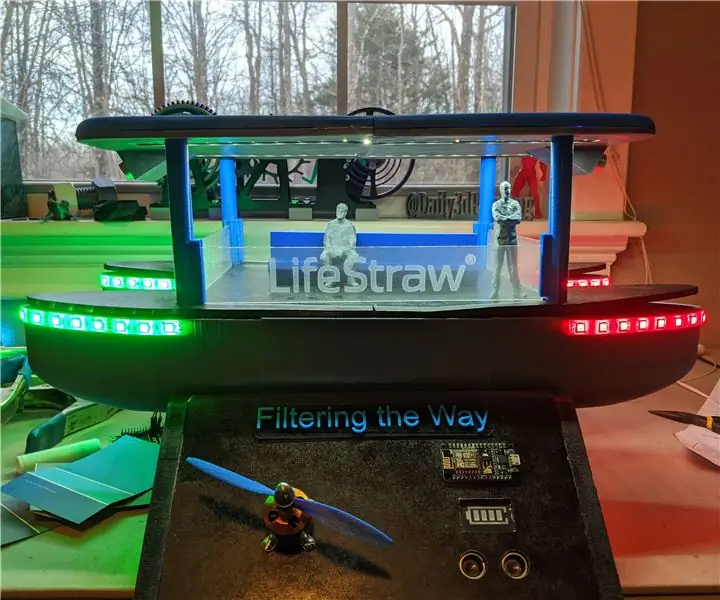
Arduino Autonomous Filtering Vessel: Dalam Instruksi ini saya akan menunjukkan kepada Anda bagaimana saya merancang dan membuat solusi yang saya usulkan untuk masalah Alga Merah saat ini di perairan Gulf Coast. Untuk proyek ini, saya ingin merancang kapal yang sepenuhnya otonom dan bertenaga surya yang dapat menavigasi
Tutorial Akselerometer Arduino: Mengontrol Jembatan Kapal Menggunakan Motor Servo: 5 Langkah

Tutorial Akselerometer Arduino: Mengontrol Jembatan Kapal Menggunakan Motor Servo: Sensor akselerometer sekarang ada di sebagian besar ponsel cerdas kita untuk memberi mereka berbagai macam penggunaan dan kemampuan yang kita gunakan sehari-hari, tanpa menyadari bahwa yang bertanggung jawab untuk itu adalah akselerometer. Salah satu kemampuan tersebut adalah pengendalian
Game Kapal Perang Arduino: 3 Langkah

Arduino Battleship Game: Saya ingat memainkan versi kertas dan pensil dari Battleship Game sebagai seorang anak. Sebenarnya, sudah ada sejak sekitar Perang Dunia 1. Saya juga memiliki varian "elektronik" di awal tahun 1960-an yang disebut "Sonar Sub Hunt" yang memiliki lampu dan suara dan menyembunyikan
BTS - 33 - Kapal Selam: 11 Langkah
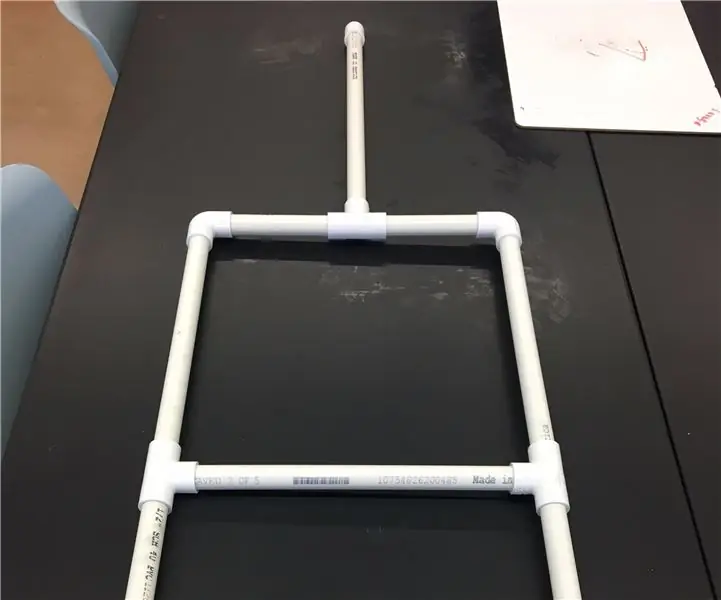
BTS - 33 - Submersible: Instruksi ini akan mengajari Anda cara membuat kapal selam dengan kontrol 3 sakelar
Kapal Selam BTS SES: 38 Langkah

BTS SES SUBMARINE: Mulai kapal selam
